Introduire le mot de passe sur votre appareil Call Connect
Vous avez essayé de modifier un paramètre ou de consulter vos appels manqués, mais votre Yealink sans fil ou Yealink 42G vous demande d'introduire un mot de passe ? Voici comment procéder.
Tout d'abord, votre mot de passe se compose de majuscules, de minuscules et de chiffres. Pour introduire le mot de passe sur un clavier numérique, il est important que vous puissiez passer d'un type de caractère à un autre :
- ABC : permet d'introduire des majuscules.
- abc : permet d'introduire des minuscules.
- 123 : permet d'introduire des chiffres.
Sur un téléphone Yealink sans fil, appuyez sur la touche #. Cette touche est située en bas à droite du clavier.
Sur un téléphone Yealink 42G : appuyez sur la 2e touche en partant de la gauche. Celle-ci se trouve sous l'écran.
Pour saisir des caractères, procédez de la même manière que pour rédiger un SMS sur un GSM. Sur quel téléphone essayez-vous d'introduire le mot de passe ?
Téléphone Yealink sans fil

Vous voyez l'écran où vous pouvez introduire le mot de passe :
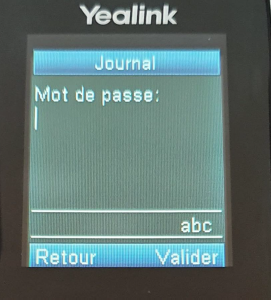
Dans notre exemple, le mot de passe est Admin1234. Vous n'y arrivez pas avec ce mot de passe et vous ne vous souvenez plus du vôtre ? Contactez-nous.
Suivez ces étapes pour introduire le mot de passe :
- Comme le mot de passe commence par un "A", le clavier doit être modifié de manière à ce que les lettres "ABC" apparaissent en bas à droite pour saisir des majuscules. Appuyez, si nécessaire plusieurs fois, sur la touche # en bas à droite pour faire apparaître "ABC".

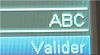
- Appuyez 1 fois sur la touche 2 pour introduire un "A".
- Appuyez à nouveau sur la touche # pour afficher "abc" en bas à droite afin de pouvoir saisir des minuscules.


- Appuyez 1 fois sur la touche 3 pour introduire un "d".
- Appuyez 1 fois sur la touche 6 pour introduire un "m".
- Appuyez 3 fois sur la touche 4 pour introduire un "i".
- Appuyez 2 fois sur la touche 6 pour introduire un "n".
- Appuyez, si nécessaire plusieurs fois, sur la touche # en bas à droite pour afficher "123" afin de pouvoir saisir des chiffres.


- Appuyez sur les touches 1, 2, 3 et 4 l'une après l'autre.
- Appuyez sur Valider.

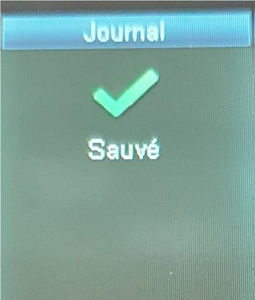
Vous recevez alors une confirmation que le mot de passe a été enregistré et que votre appareil est à présent déverrouillé.
Téléphone Yealink 42G

Vous voyez l'écran où vous pouvez introduire le mot de passe :
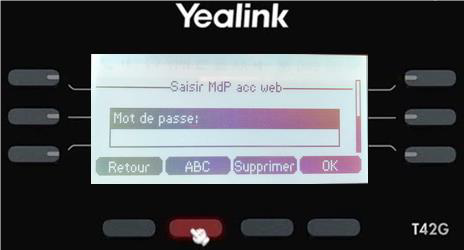
Dans notre exemple, le mot de passe est Admin1234. Vous n'y arrivez pas avec ce mot de passe et vous ne vous souvenez plus du vôtre ? Contactez-nous.
Suivez ces étapes pour introduire le mot de passe :
- Comme le mot de passe commence par un "A", le clavier doit être modifié de manière à ce que les lettres "ABC" apparaissent en bas pour saisir des majuscules. Appuyez, si nécessaire plusieurs fois, sur la 2e touche en partant de la gauche sous l'écran.
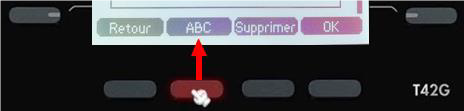
- Appuyez 1 fois sur la touche 2 pour introduire un "A".
- Appuyez à nouveau sur la 2e touche en partant de la gauche sous l'écran pour afficher "abc" afin de pouvoir saisir des minuscules.
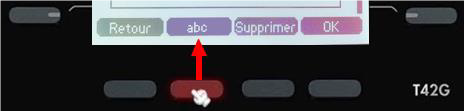
- Appuyez 1 fois sur la touche 3 pour introduire un "d".
- Appuyez 1 fois sur la touche 6 pour introduire un "m".
- Appuyez 3 fois sur la touche 4 pour introduire un "i".
- Appuyez 2 fois sur la touche 6 pour introduire un "n".
- Appuyez, si nécessaire plusieurs fois, sur la 2e touche en partant de la gauche sous l'écran pour afficher "123" afin de pouvoir saisir des chiffres.
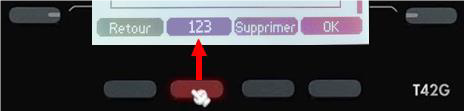
- Appuyez sur les touches 1, 2, 3 et 4 l'une après l'autre.
- Appuyez sur Valider.

Votre appareil est à présent déverrouillé et vous pouvez consulter les appels manqués ou modifier d'autres paramètres.